Sauvegarder son compte Microsoft (Outlook / OneDrive) vers Acronis Cloud grâce à Acronis True Image (Cyber Protect Home Office)
- Sauvegardes
- Acronis True Image
- 22 septembre 2025 à 15:07
-

- 2/6
2. Sauvegarder vos e-mails (sur Outlook) et vos fichiers (sur OneDrive) vers Acronis Cloud
Comme vous pouvez le voir, dans notre cas, nous avons 3 e-mails sur ce compte Outlook.
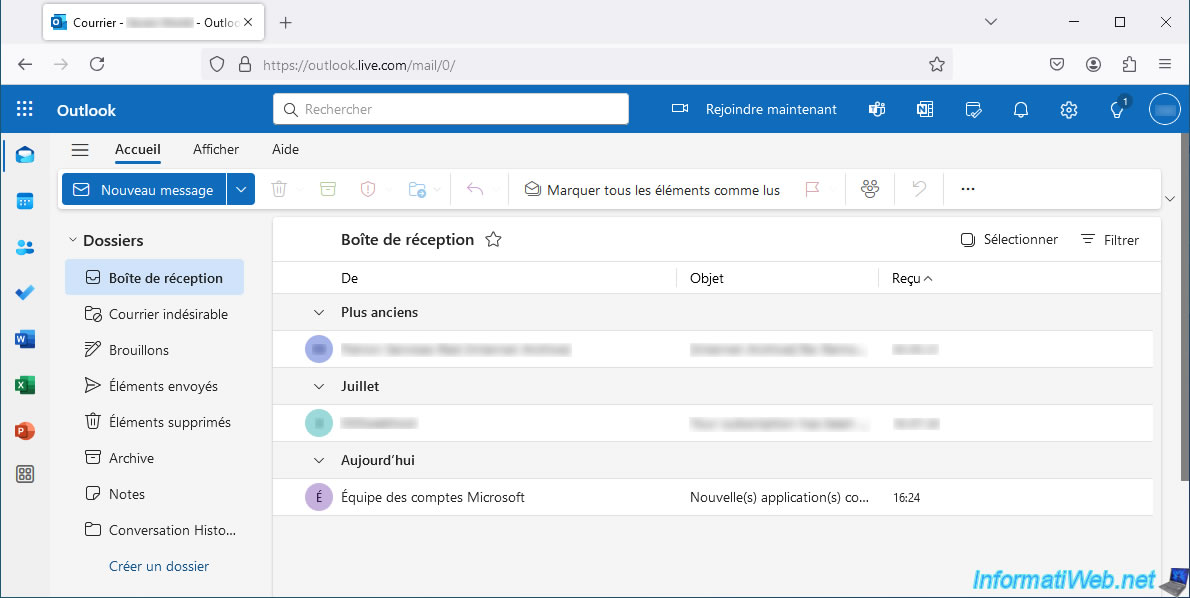
Nous avons également un dossier "Wallpapers" sur notre compte OneDrive.
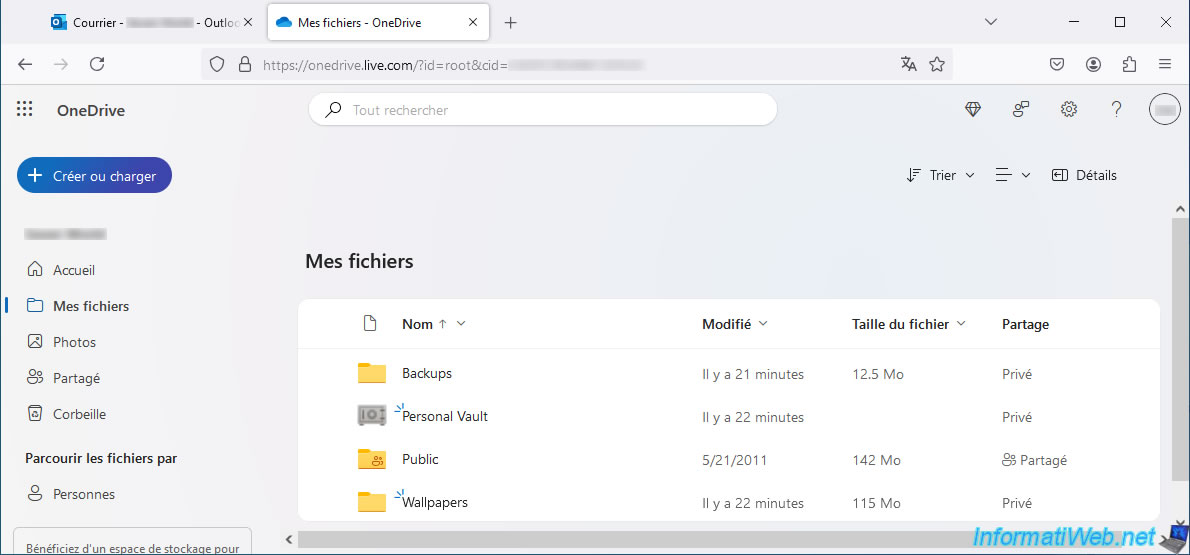
Ce dossier "Wallpapers" contient plusieurs fonds d'écran pour Windows téléchargés gratuitement sur Internet (juste pour l'exemple).
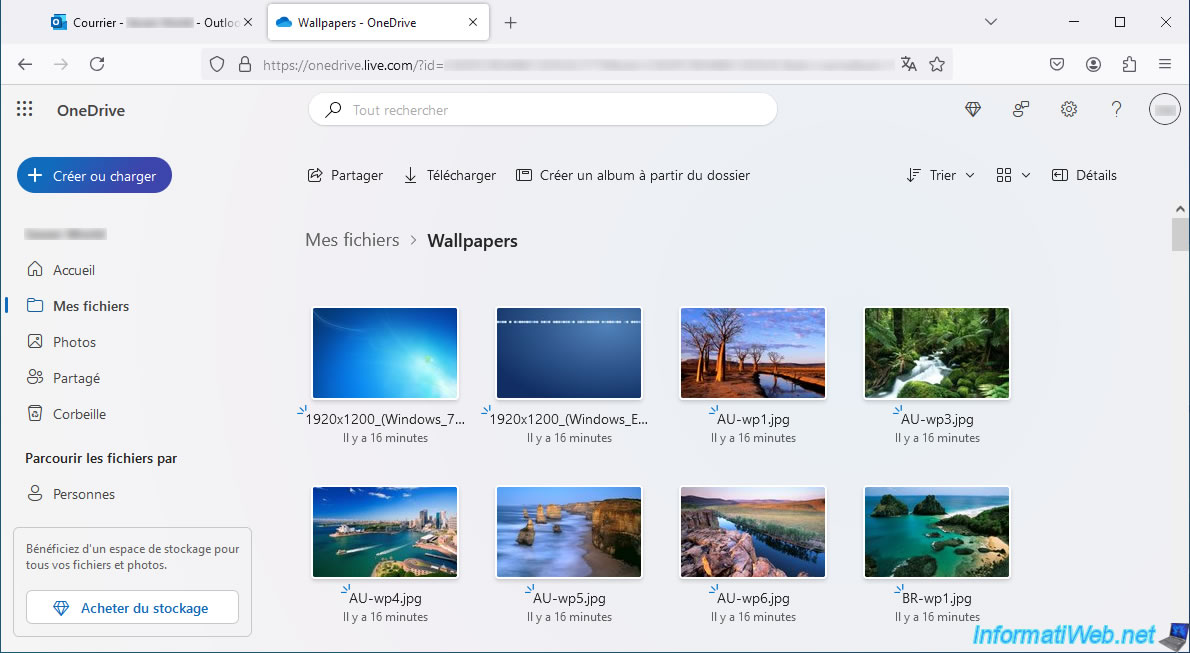
Notez que dans Acronis Cyber Protect Home Office (True Image), rien ne changera.
Vous ne verrez que le bouton permettant d'accéder au site "Acronis Cloud".
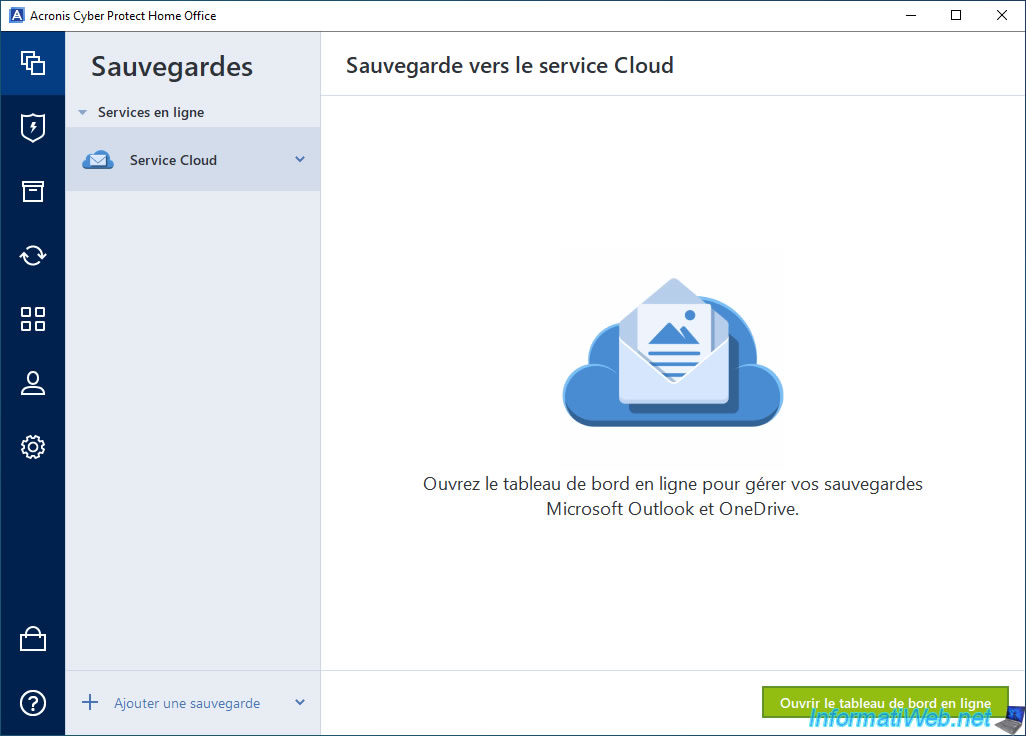
Sur "Acronis Cloud", allez dans la section "Ressources -> Microsoft 365" et cliquez sur "Activer la sauvegarde".
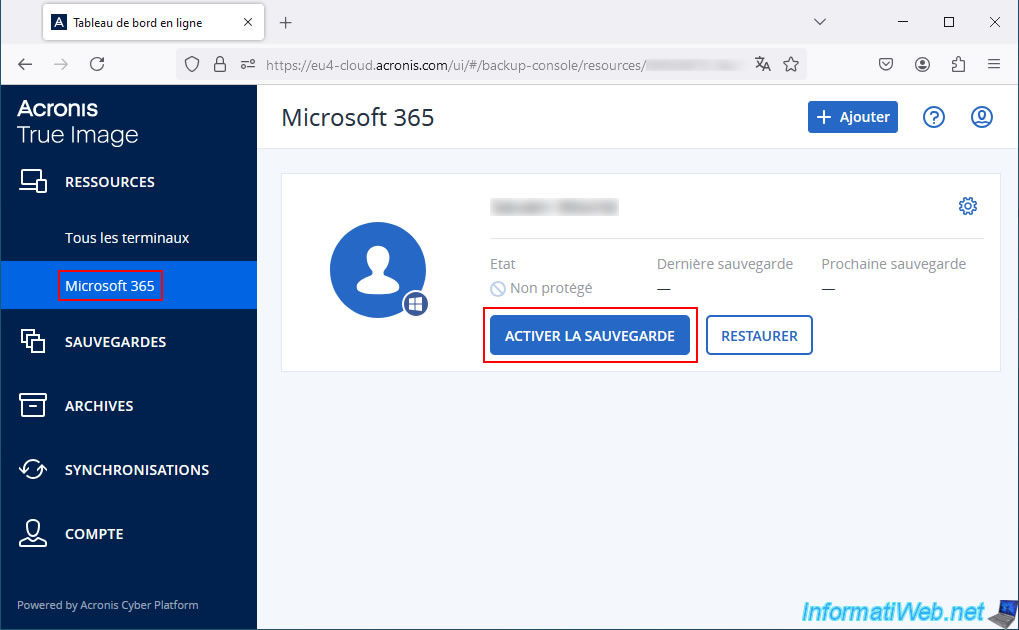
Comme vous pouvez le voir, par défaut, les éléments à sauvegarder sont : OneDrive et Outlook.
Pour changer ce comportement, il suffit de cliquer sur ces valeurs.
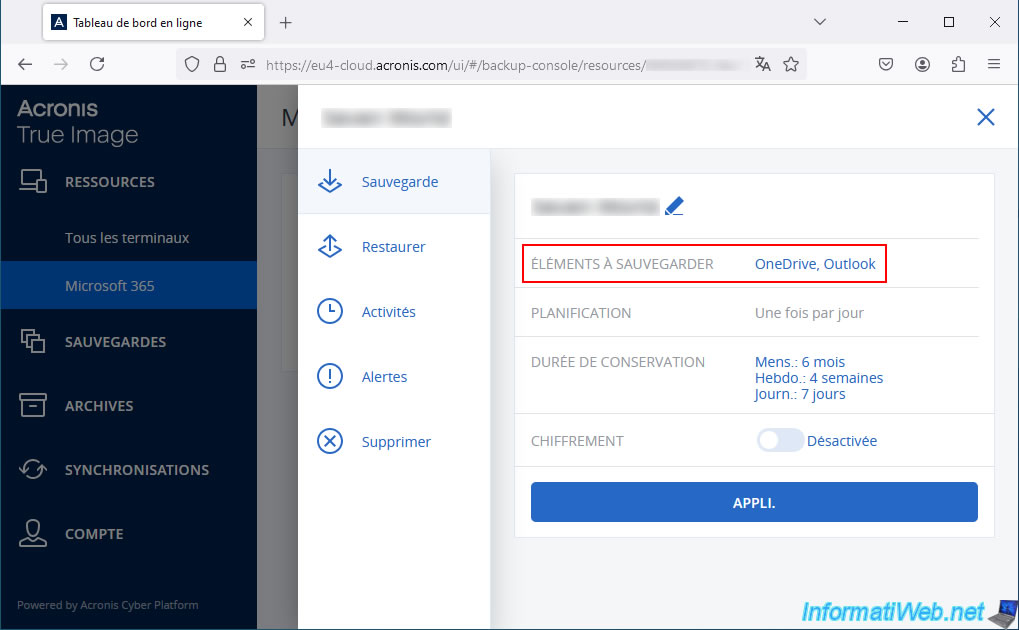
Si vous avez cliqué sur les valeurs "OneDrive, Outlook", vous verrez une section "Items to back up" (éléments à sauvegarder) avec 3 options possibles :
- Compte complet : coché par défaut pour sauvegarder vos e-mails (Outlook), ainsi que vos fichiers (OneDrive).
- Outlook : pour sauvegarder vos e-mails, ainsi que leurs pièces jointes associées.
- OneDrive : pour sauvegarder les fichiers, les dossiers et tout autre type de contenu présent dans votre compte OneDrive.
Pour sauvegarder votre choix, cliquez sur le bouton "Terminé".
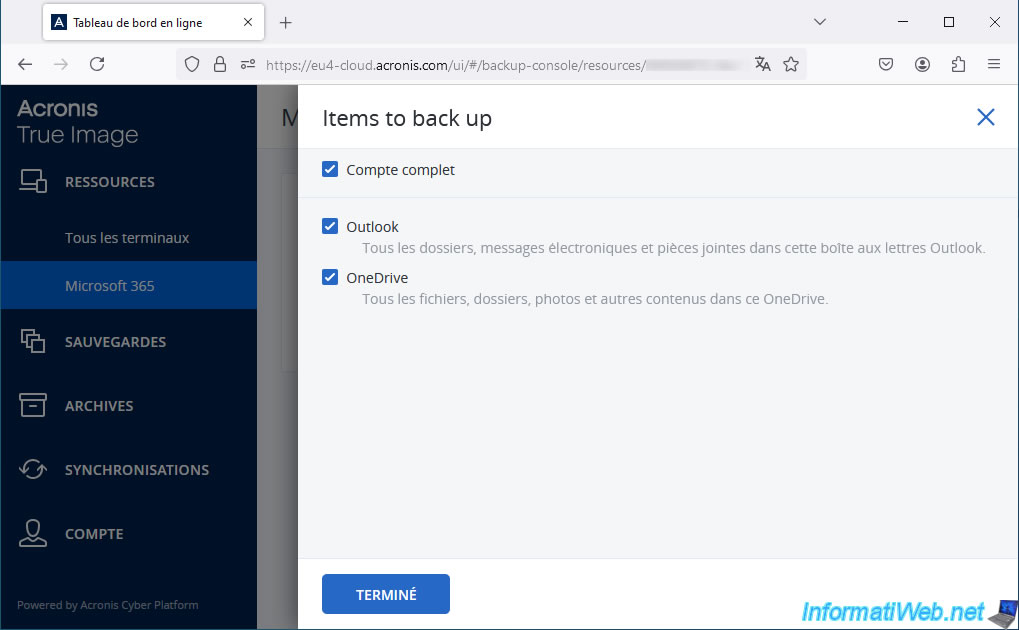
Cliquez sur le bouton "Appli" pour créer cette configuration de sauvegarde.
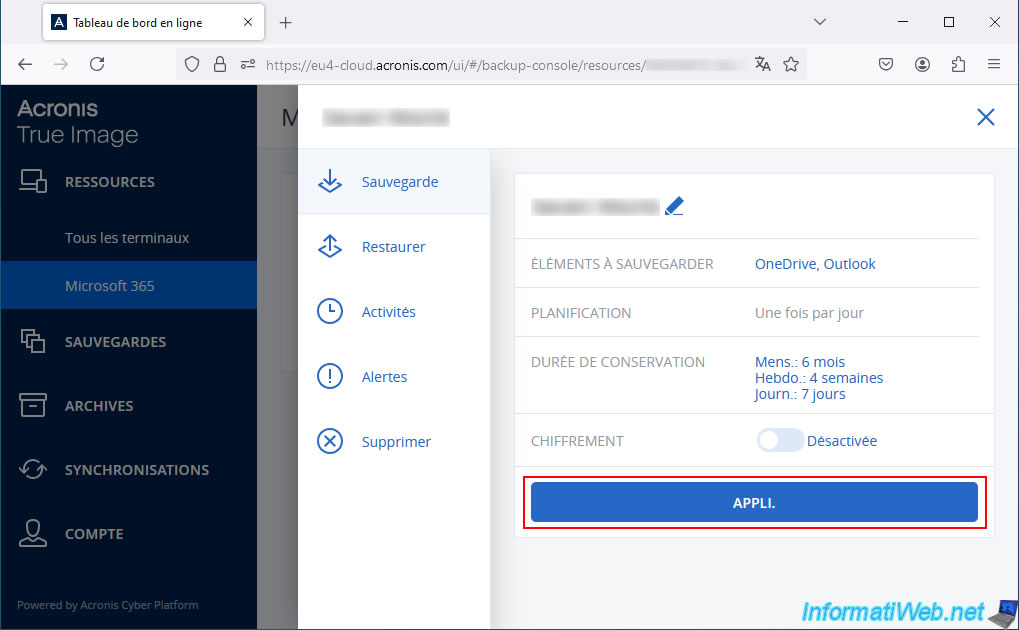
Patientez quelques secondes pendant la création de cette configuration de sauvegarde Microsoft 365.
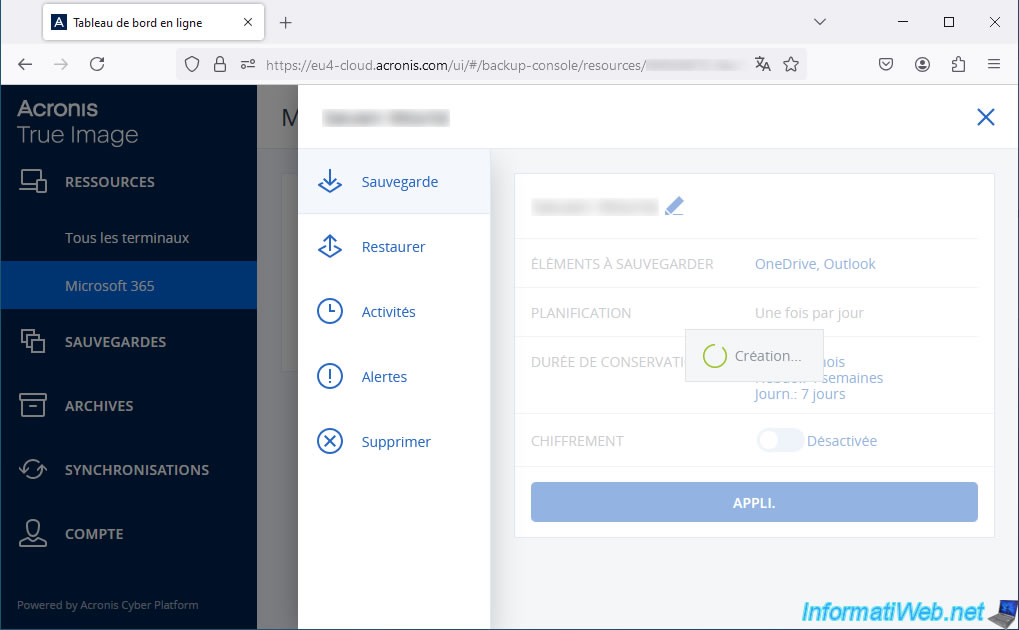
Ensuite, cliquez sur "Exécuter maintenant".
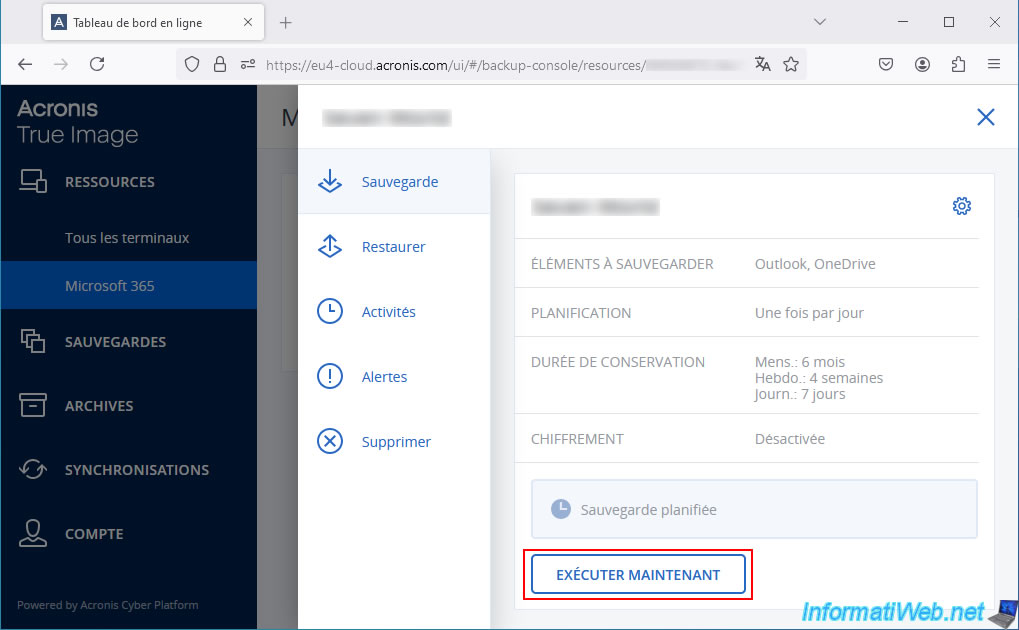
Le message "Démarrage de la sauvegarde" apparait brièvement.
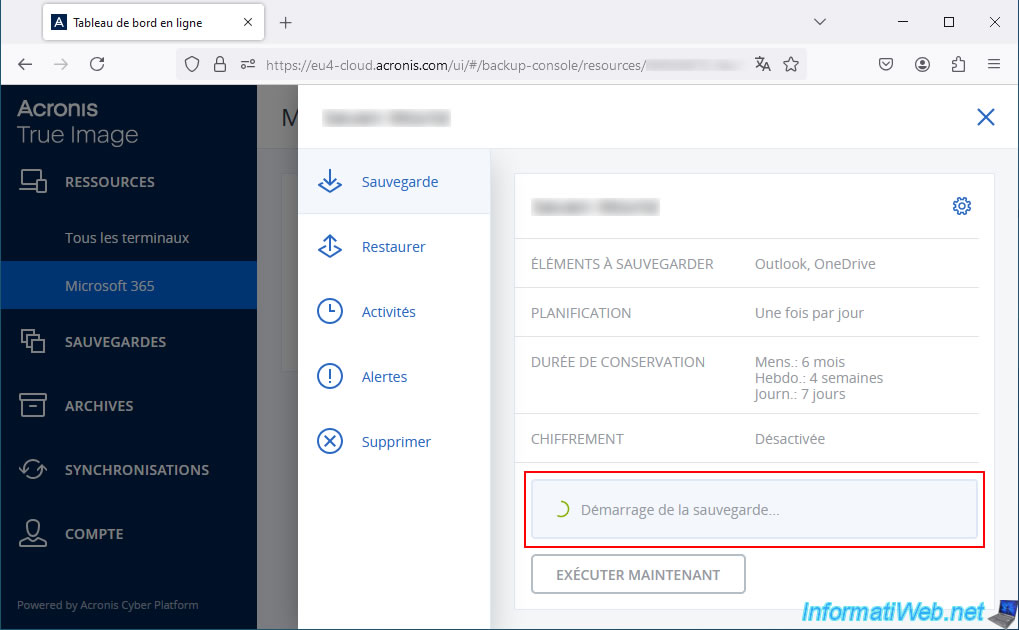
Puis, le statut "Sauvegarde planifiée" réapparait.
Allez dans l'onglet "Activité" pour voir la progression de votre sauvegarde en ligne.
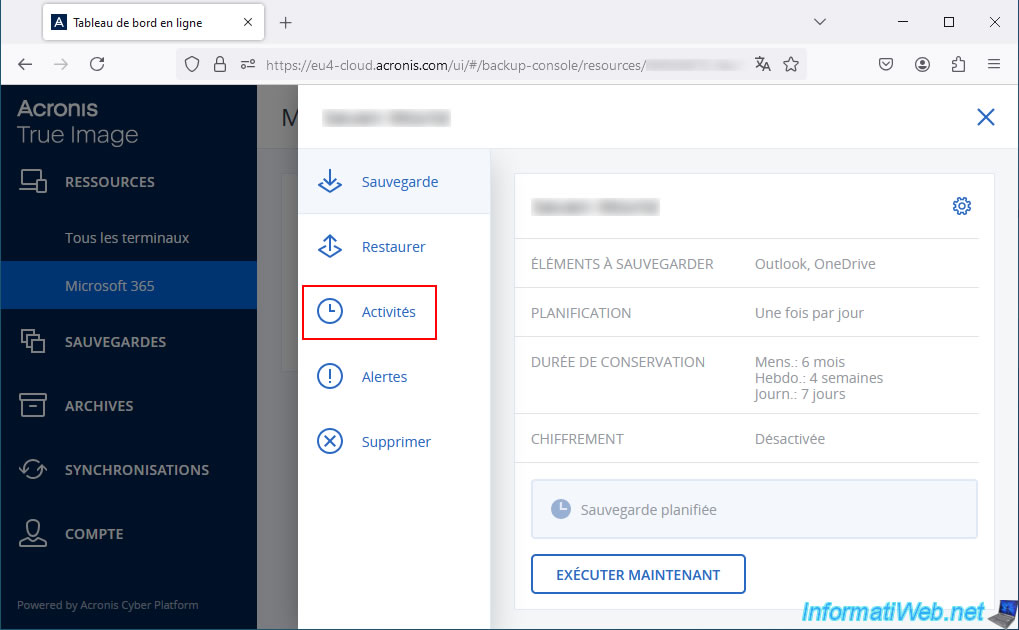
Comme vous pouvez le voir, 2 plans de sauvegardes sont en cours.
Un plan de sauvegarde pour Outlook (pour sauvegarder vos e-mails) et l'autre plan de sauvegarde pour OneDrive (pour sauvegarder vos fichiers).
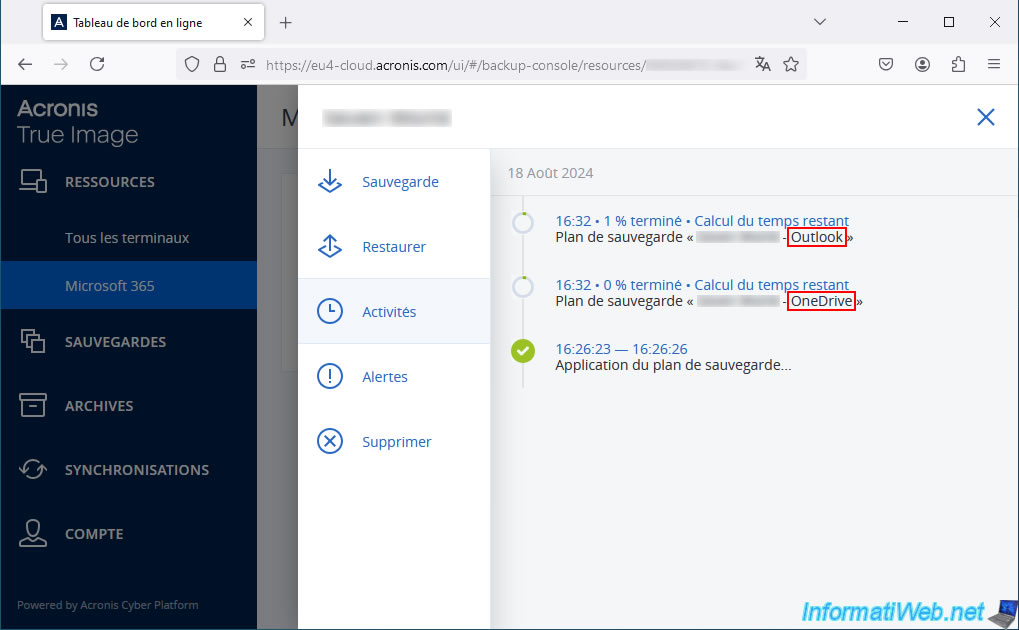
Patientez pendant la sauvegarde de vos e-mails et de vos fichiers vers Acronis Cloud.
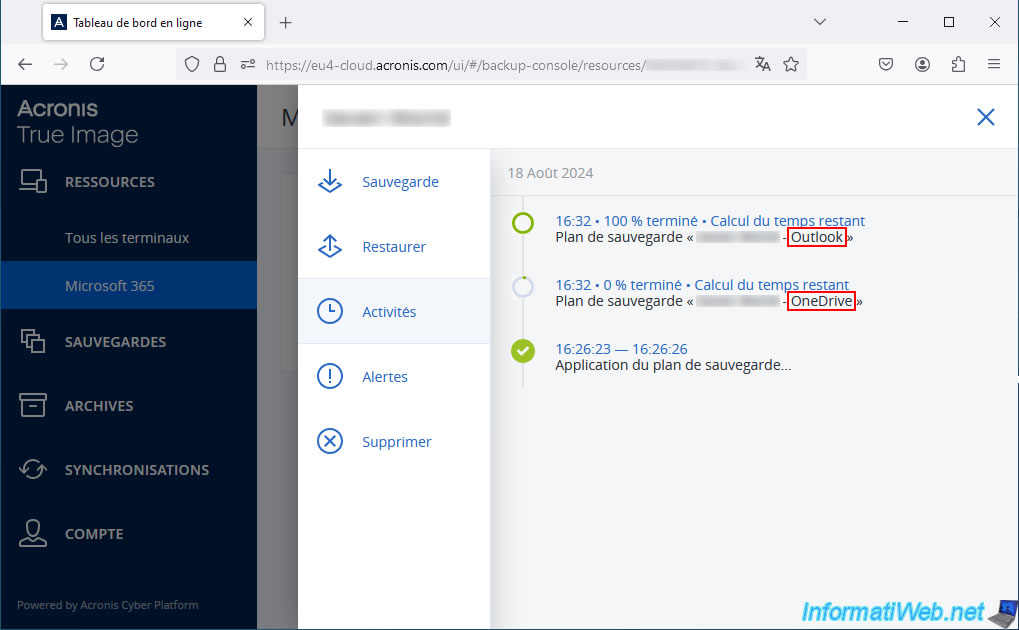
Une fois les 2 plans de sauvegarde (Outlook et OneDrive) terminés, vous verrez les messages "Indexation du catalogue" apparaitre pour OneDrive et O365Mailbox (boite de réception Office 365).
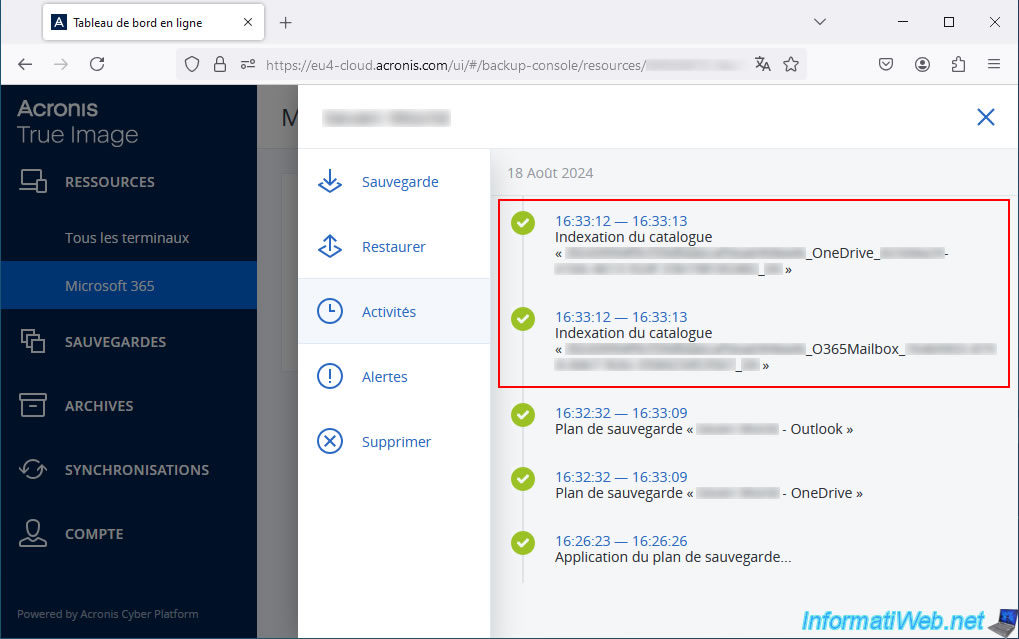
Sur "Acronis Cloud", vous verrez que l'état de votre compte Microsoft 365 est maintenant "OK".
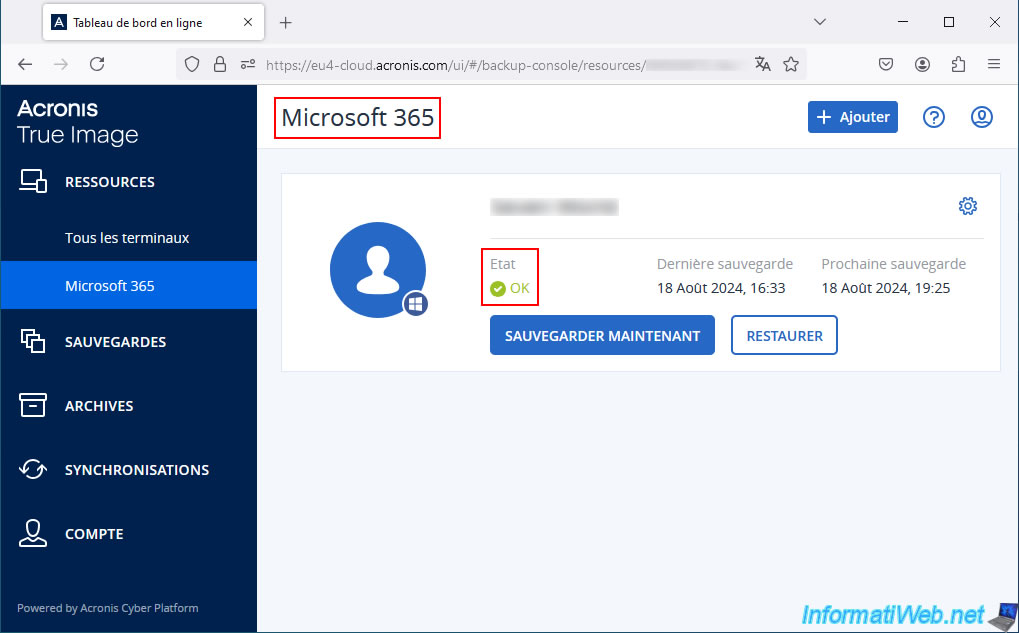
Partager ce tutoriel
A voir également
-

Sauvegardes 10/11/2025
Acronis True Image - Archiver ses fichiers sur Acronis Cloud (archive chiffrée)
-

Sauvegardes 7/8/2025
Acronis True Image - Rechercher des fichiers dans une sauvegarde Cloud
-

Sauvegardes 2/6/2025
Acronis True Image - Sauvegarder son PC vers un disque dur externe
-

Sauvegardes 17/11/2025
Acronis True Image - Synchroniser un dossier vers Acronis Cloud
Pas de commentaire